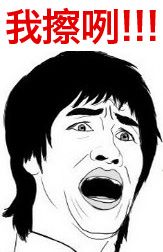node.js学习认识六:Express4 启航指南
确实有感而发,Nodejs真的发展太快了,这么说的原因有两点:自己去年冬天买了本《了不起的Node.js》,里面介绍Express的版本还是2.x.x;前些天小伙伴买了本《Node.js实战》,结果依赖的Express是3.x.x。尼玛如果安装目前新版的Express4,那么这些书中的例子连项目都无法正常跑起来。
Nodejs相关的纸版书一上市就已经过时了!
此文的背景是由于俺某天手欠,升级了最新Express V4+后,发现项目不可用了(还好是公司内部的小工具),查找资料后整理了些许总结,介绍如何使用Express4搭建项目。
情况差不多就是这样,那么咱们"深入浅出"一把Express项目吧。
如果看官想了解Express 4之前的安装、使用可查看:http://www.cnblogs.com/Darren_code/p/node_express.html
--------------------------- 分割线 ---------------------------
目录
- 建立工程环境
- npm安装细节
- 全局模式安装的意义
- 创建项目
- 目录结构
-
配置文件之神奇的package.json
建立工程环境
先介绍下各种环境吧:
进入俺们的项目所在目录:
cd /home/work/node/project
npm安装express , -g 指令让express进入全局安装:
$ npm install -g express
如果是express 4.0之前版本,那么执行“express -V”就可以得到版本号了,可express 4.0之后还需要再安装express-generator包,如果没有安装还执行“express -V”命令会报错。
执行安装express-generator包:
$ npm install -g express-generator
现在执行“$ express -V”可查看express版本信息了。
发生这种情况的原因是,express4.0之后把创建一个APP的功能分离出来为express-generator,没它你创建不了应用程序。
NPM和模块
以下两张express目录(安装samba,Windows下查看无压力)的图片可以更直观的对比express包的变化,下图左侧是V3.15.0,下图右侧是V4.7.0:
目录结构上看就缺少一个bin文件,这个bin目录内存放的就是内部命令(下图),只不过它们都是以独立的文件形式存在的。
PS:bin是binary的缩写,有关bin和sbin目录的含义需要看官对linux的目录结构有一点点了解,使用Google 百度一下"linux 目录"即可找到对应资料。
再从模块信息(node_modules/express/package.json)看它们的重要不同:
"bin": {
"express": "./bin/express"
}
需要注意npm模块中的信息都在package.json里面,包括各种配置信息。
其中"bin"这个key就是申明用户可以使用“command-name”这个命令,而输入该命令后就会去执行“command-file”这个文件。如下:
{
...
"bin": {
"command-name” : “command-file”
}
...
}
所以在命令行输入express命令时,其实对应的其实是去执行bin目录下的express程序。
如果自己要制作模块包,且希望可以命令行工具使用时,需要配置好bin字段,当全局模式安装之后就可以在命令行直接执行使用。有关package.json的信息会再配置章节中再详细介绍,"$ npm help json"可以获取官方的详细信息。
全局模式安装的意义
npm安装的时候区分本地模式安装和全局模式安装,“-g”就表示全局模式安装,这种模式会被安装在node安装目录的lib所在目录的node_modules文件夹中,全局使用。
NPM是由Isaac Z.Schlueter创建的,提供给Node服务的Node包管理器,最开始需要独立安装,后来当Nodev0.6.3版本默认集成了NPM作为Node包管理器,所以在那之后,只要使用NPM安装的全局包地址,都可以推算出来。
如Node在/usr/local/bin/node,那么模块目录就是/usr/local/lib/node_modules/下。
非全局那么就是本地模式安装,这类模式安装会被安装在当前目录的node_modules文件夹中,非全局使用。
如果express-generator不是全局模式安装怎么办?
非常不爽的就是命令行工具中直接使用"express [option] [dir]"就没法完成了,只能手动的找到执行文件执行才可以,如本地模式安装的时只能只能在当前目录下执行
$ ./node_modules/express-generator/bin/express -V
4.2.0
创建项目
东扯西扯完毕,各方面也已经Ready,创建个Express项目开心一下:)
再确认一下所在的目录位置
express myapp
$ cd myapp && npm install
npm install完成之后就可以run起来咯,执行:
$ DEBUG=myapp ./bin/www
执行“npm start”其效果一样,下图分别是这两条语句执行情况:
PS:红框中的内容是访问时打印的信息。
可以看到俩条命令打印出来的信息有一行不一样,执行完“DEBUG=myapp ./bin/www”后会打印出:“myapp Express server listening on port 8898 +0ms”
让俺们来看看为神马,执行命令:
$ vi ./bin/www
PS:默认PORT其实3000(红框中的部分),俺手动修改后使用的是8898端口
Express4中引入了著名的debug模块,所以debug模式让我们更方便的玩转Node中的模块,其使用方法介绍起来较长,建议大家看看其官方的介绍:https://www.npmjs.org/package/debug
重要的package.json文件马上会介绍,创建Express4项目俺们就说到这里。
目录结构
了解目录结构是玩转一切项目的第一步:
- app.js,程序启动文件
- bin,创建项目时已经提到,是真实的执行程序
- node_modules, 存放所有的项目依赖库
- package.json,项目依赖配置及开发者信息
- public,静态文件(css,js,img)
- routes,路由文件
- views,页面文件
配置文件之神奇的package.json
在Nodejs项目中,package.json文件用来声明项目基本信息和使用的模块,这样在新的环境部署时,只要在package.json文件所在的目录执行npm install命令即可按照所需要的模块啦。
下面俺们通过这个package.json文件再Build Express项目玩玩(生命不息折腾不止嘛)。
回到project目录:
在project目录下新加testpackage项目
$ mkdir testpackage && cd testpackage
把myapp中的package.json copy过来
$ cp ../myapp/package.json ./
创建个server.js,写入简单的几行代码,运行一把:
|
1
2
3
4
5
6
7
8
9
10
11
|
var
express = require(
'express'
);
var
app = express();
app.
get
(
'/'
, function(req, res){
res.send(
'Hello World'
);
});
var
server = app.listen(8808, function() {
console.log(
'Listening on port %d'
, server.address().port);
});
app.
get
(
'/sayhi'
, function(req, res){
res.send(
'狗狗 黑喂狗'
);
});
|
上面俩图就是运行结果。
查看package.json中的内容如下
会议下由package.json实现的快速项目搭建,俺们再来了解其内容意义:
- name
~ 在package.json中最重要的就是name和version字段。他们都是必须的,如果没有就无法install;
~ 想好名字之前先去npm registry查看一下这个名字是否已经被使用了,http://registry.npmjs.org/ - version
~ version必须能被 node-semver解析,它被包在npm的依赖中;
~ name和version一起组成的标识在假设中是唯一的。改变包应该同时改变version - private
~ 如果你设置"private": true,npm就不会发布它;
~ 这是一个防止意外发布私有库的方式。如果你要确定给定的包是只发布在特定registry(如内部registry)的,用publishConfighash的描述来重写registry的publish-time配置参数 - scripts
~ “scripts”是一个由脚本命令组成的hash对象,他们在包不同的生命周期中被执行。key是生命周期事件,value是要运行的命令。 - dependencies
~ 依赖是给一组包名指定版本范围的一个hash。这个版本范围是一个由一个或多个空格分隔的字符串。依赖还可以用tarball或者git URL
以上五项仅仅是Express4 package.json使用的,其他细节可参考文档 传送门https://www.npmjs.org/doc/files/package.json.html
小结一下
文章在偏应用的层面上介绍了NPM和模块信息,希望能对大家了解有所帮忙吧。
8月份的文章补上,俺们下一章再来介绍用Express+mongodb搭建个人网站,保佑老子千万别跳票了...吼吼:)
资料
- http://expressjs.com
- http://www.npmjs.com/
- (英语)https://www.npmjs.org/doc/files/package.json.html
- (中文)http://mujiang.info/translation/npmjs/files/package.json.html
原文地址:http://www.cnblogs.com/Darren_code/p/express4.html